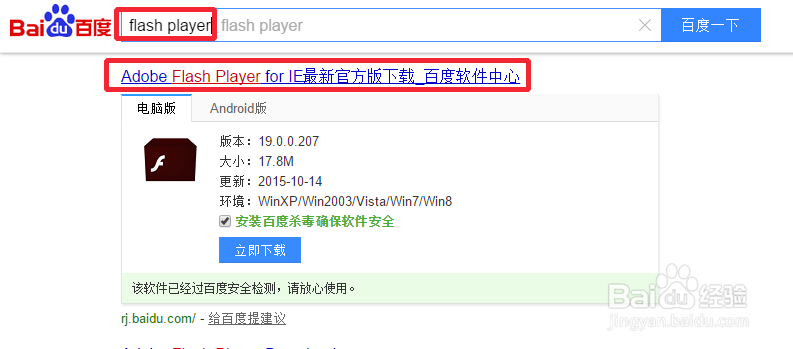使用电脑浏览网页或者播放电脑上的flash视频的时候,我们通常都需要安装Adobe Flash Player插件才可以正常使用,尤其是浏览网页上的flash视频的时候,或者玩一些flash小游戏的时候,需要将自己电脑的Adobe Flash Player插件升级到最新版,这里小编介绍下升级更新Adobe Flash Player插件的方法,当然小编也介绍一下全新安装的方法,提供大家参考。

工具/原料
Adobe Flash Player插件
升级更新Adobe Flash Player插件
1、打开电脑的控制面板,然后这里查看方式改为士候眨塄大图标,这里点击Adobe Flash Player插件,如图所示打开进入,这里小编用windows7系统介绍操作。

2、Adobe Flash Player设置管理器界面,我们选择更新中的立即检查按钮。当然这里我们可以选择允许adobe安装更新,这样以后系统就会自动安装。
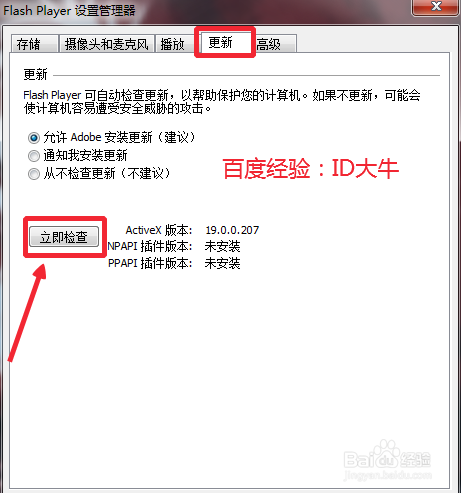
3、这时候打开的网页中,我们点击这里的播放器下载中心按钮,下载。
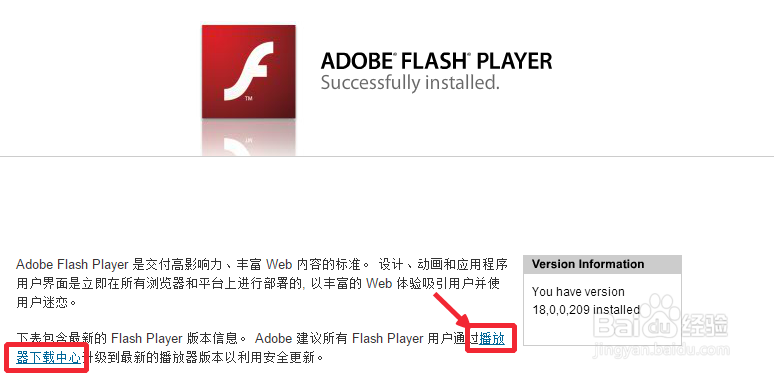
4、新的页面里面,我们点击这里下载Adobe Flash Player系统插件选项。

5、这时候点击这里的立即安装按钮,开始Adobe Flash Player插件的安装。现在将Adobe Flash Player插件下载到自己电脑上保存。

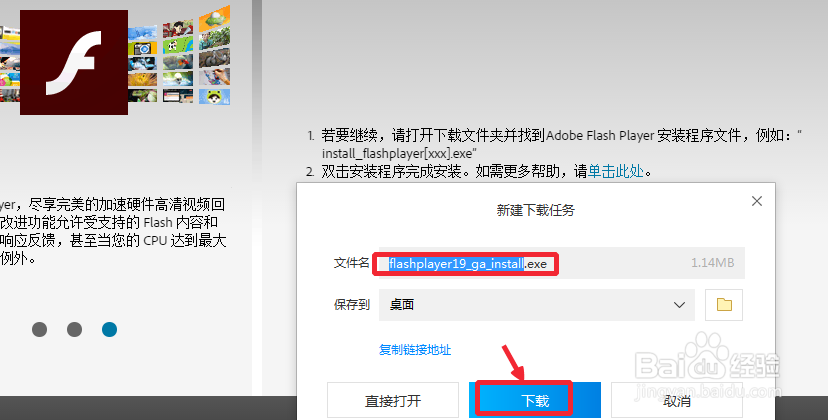
6、现在我们点击下载的文件,然后点击下一步开始安装过程。

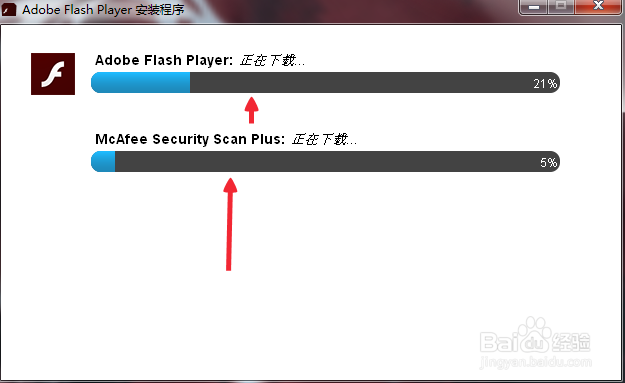
7、安装结束以后,我们关闭浏览器重新打开即可,这样升级更新完成。

8、当然大家也可以百度搜索Adobe Flash Player插件,然后下载,安装也可。这样的安装方法也是非常简单的,如果全新安装的时候建议这样更速度。